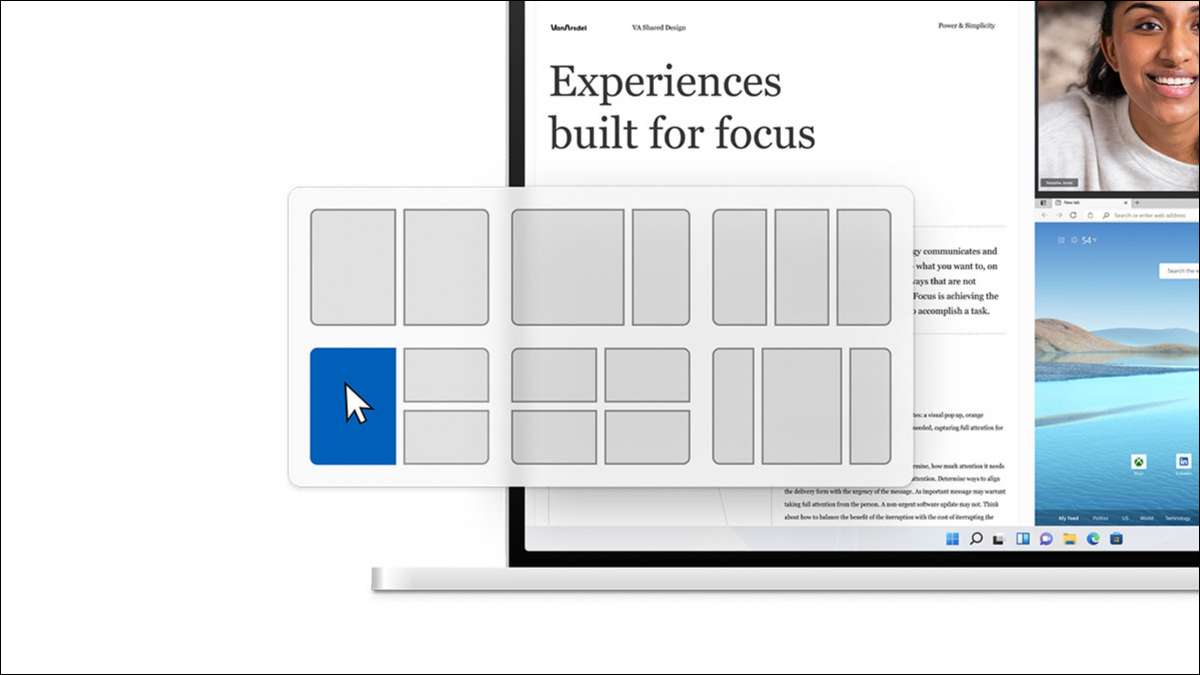
Windows 11 ’S’Snap Layout’funktionen kan du snabbt flytta ett fönster till en specifik region av skärmen genom att hålla över’Maximera’-knappen. Hur kan du replikera det i Windows 10? Vi visar dig några sätt.
Snap Basics
Windows har haft ”Snap” funktioner sedan Windows 7, och de var förbättrats avsevärt i Windows 10 . Du kan inte göra alla de avancerade layouter som Windows 11 erbjudanden, men Windows 10 kan göra mycket mer än sida vid sida två fönster som de flesta känner till.
Vad som gör allt detta lätt att använda är något som kallas ”Snap Assist.” I stället för att manuellt ändra storlek och flytta fönster runt, kan du helt enkelt dra dem till områden på skärmen, och Windows 10 kommer automatiskt att göra jobbet åt dig.
Det finns sex zoner som du kan använda med Snap Assist. Dra till ett hörn för att fästa fönstret till den fjärdedel av skärmen. Dra åt vänster eller höger kant att knäppa till att hälften av skärmen. I princip kan du göra något layout som passar i en 2 x 2 rutnät: fyra kvartsfönster, en halv och två kvartal, eller bara två halvor.
Allt detta fungerar genom att helt enkelt dra fönster runt på skärmen. Vänsterklicka på namnlisten på ett fönster och dra den till hörnen eller vänster eller höger kant. Du ser en transparent overlay anger hur fönstret knäppa. Släpp musen för att knäppa.
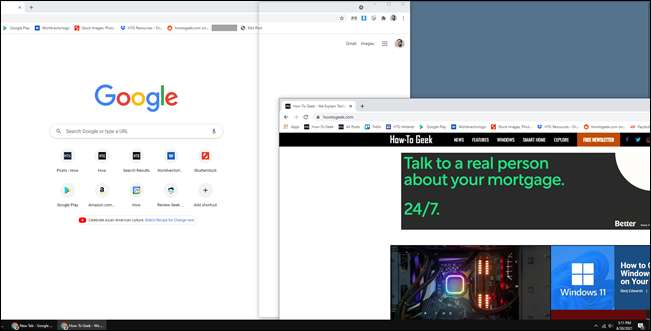
När du använder den vänstra eller högra kanten knäppa, kommer den andra halvan av skärmen automatiskt visa dina andra öppna fönster. Du kan välja en för att fylla den del av skärmen.
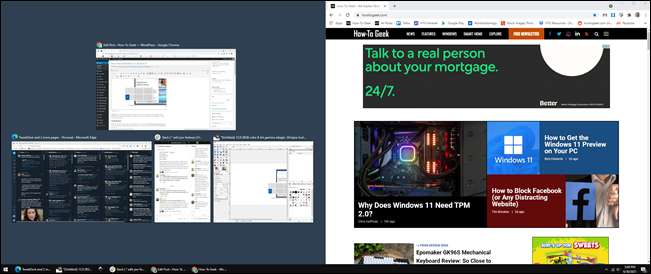
Fästa till fjärdedelar av skärmen inte visa listan över öppna fönster tills du har fyllt tre av hörnen.

Allt detta fungerar med tangentbordsgenvägar liksom: Windows Key + Vänsterpil eller Windows Key + Höger pilen för att fästa en app till vänster eller höger halvor av skärmen. För de mindre kvadranter, använder Windows Key + höger / vänster, och sedan Windows-tangenten + upp / ner.
Tyvärr gör Windows 10 är inte stödja vertikal knäppa. Du kan inte använda Snap bidra till att sätta ett fönster på den övre halvan och en annan på den nedre halvan. Du måste göra det manuellt.
RELATERAD: Hur man omarrangerar fönster med tangentbordsgenvägar på Windows 10
Fancy zoner

Om Windows 10 inbyggda Snap Assist funktioner är inte tillräckligt, kan du prova Microsofts fri ”PowerToys” app . Den innehåller ett kraftfullt fönster layout verktyg som kallas ”fancy Zones.”
Fancy zoner sträcker funktionaliteten hos Snap Assist förbi den grundläggande 2 x 2 rutnät. Du kan faktiskt skapa egna layouter med komplexa nät och även överlappande zoner. Det är ganska häftigt om du behöver sånt.
Vi har en fullständig guide på konfigurera och använda Fancy Zones . Verktyget låter dig också konfigurera fönster automatiskt öppna för sista zonen de var i . Om du verkligen vill replikera Snap layouter från Windows 11, är Fancy zoner sättet att göra det. Det är definitivt inte lika snabbt och enkelt att växla mellan layouter som det är i Windows 11, men det är bättre än standard Snap Assist.
Fortfarande inte nöjd? Den goda nyheten är att Windows 11 kommer att vara en gratis uppgradering, och det kommer i slutet av 2021. Du kan prova en förhandsvisning av Windows 11 just nu Om du otålig. ( Förutsatt att din dator kan köra Windows 11 , självklart.)
RELATERAD: Så här snappar du Windows till anpassade skärmregioner på Windows 10







